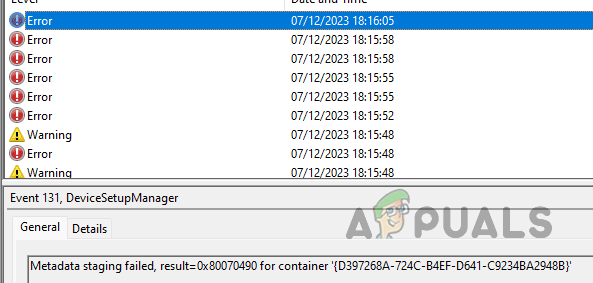Olay Kimliği 131’i içeren ‘Aygıt Kurulum Yöneticisi Meta Veri Hazırlama Başarısız’ hata mesajı, Windows, sisteminize bağladığınız aygıtlar için meta verileri alamadığında ortaya çıkar. Bu sorun, meta veri alma bağlantısı doğru şekilde çözümlenmediğinde ortaya çıkar ve bu durum sistemin yeni aygıtlar kurmasını engeller.
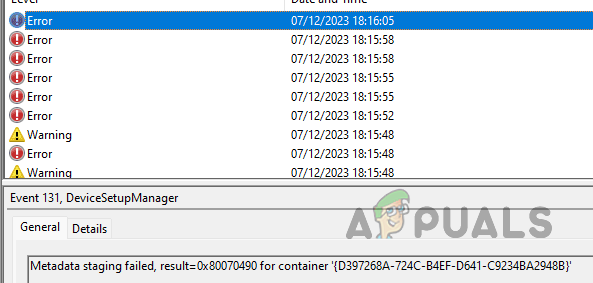
Çoğunlukla Windows sisteminizin güncel olduğundan emin olarak bu sorunu çözebilirsiniz; çünkü bu öncelikle Microsoft ile ilgili bir hatadır ve yama gerektirir. Bu kılavuzda, mevcut sorunu çözmek için size çeşitli yöntemler göstereceğiz.
1. Windows’u güncelleyin
İlk adım, bilgisayarınız için mevcut tüm Windows güncellemelerini yüklemektir. Windows’taki meta veri alma sorunu genellikle başarısız bir web bağlantısından kaynaklanır. Bu nedenle en iyi çözüm genellikle Microsoft tarafından sağlanan bir yamadır.
Sisteminiz en son Windows sürümünü çalıştırmıyorsa sorunun bekleyen bir güncellemeyle giderilmiş olması muhtemeldir. Diğer yöntemleri denemeden önce mevcut tüm Windows güncellemelerini yüklemenizi öneririz.
- Aç Ayarlar tuşuna basarak uygulamayı Kazanma tuşu + I kısayol.
- Şuraya gidin: Windows güncelleme bölüm.
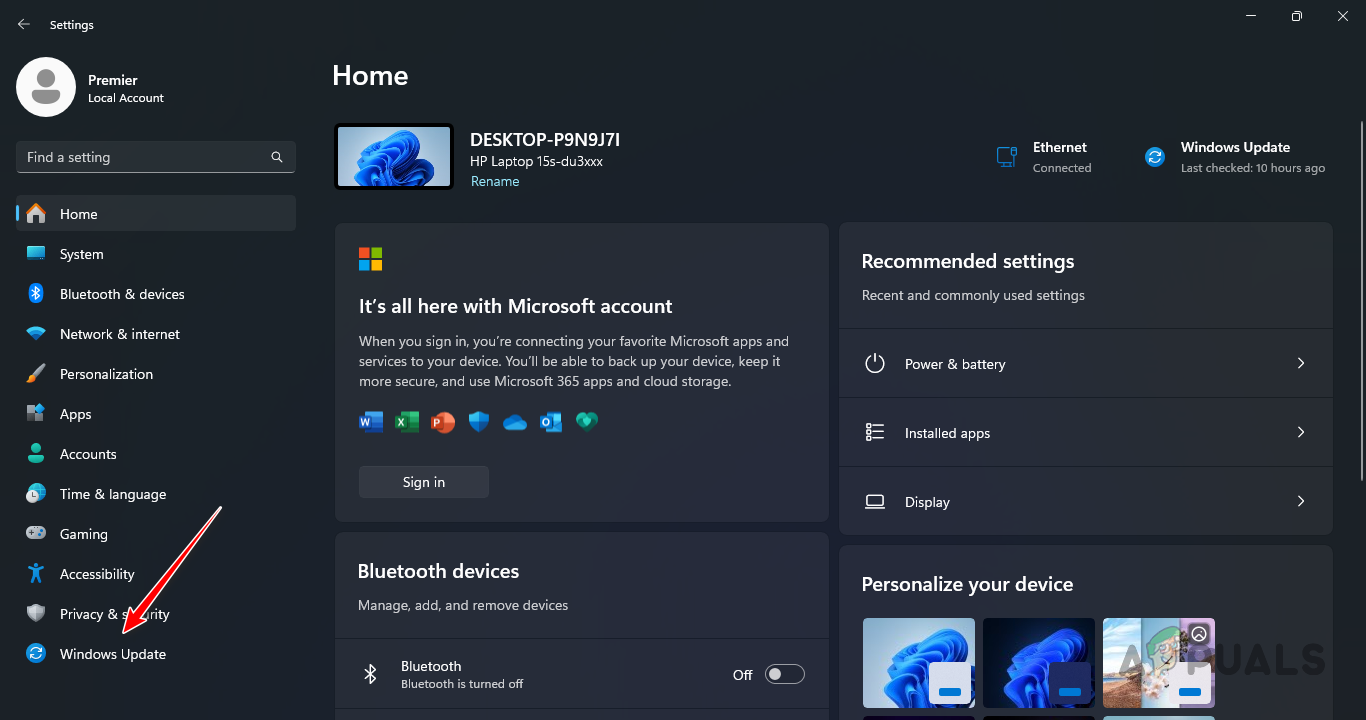
Windows Update’e Gitme - Tıkla Güncellemeleri kontrol et Mevcut güncellemeleri indirmek ve yüklemek için düğmesine basın.
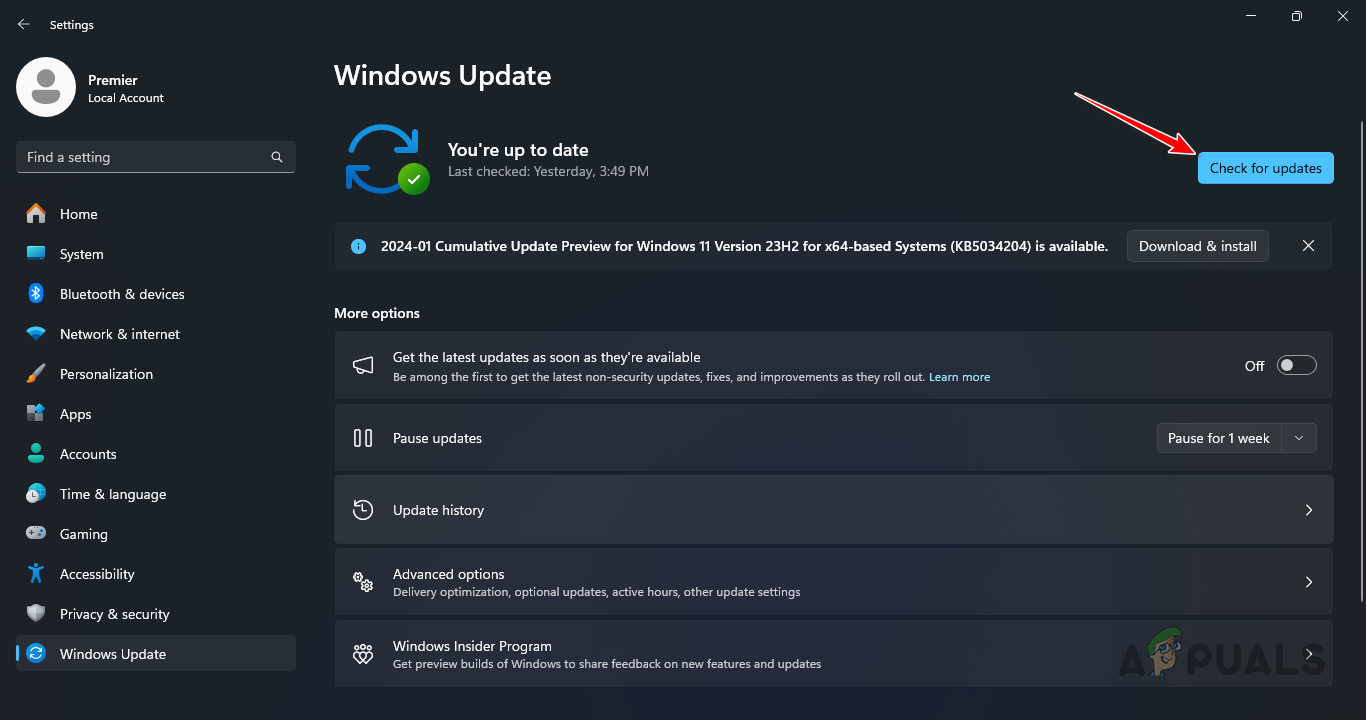
Windows Güncellemelerini Kontrol Etme - İşlemin tamamlanmasını bekleyin ve ardından sorunun devam edip etmediğini kontrol edin.
2. Meta Veri Alma Hizmeti URL’sini değiştirin
Windows, Windows Kayıt Defteri’nde veri alımı için meta veri hizmetine ileten kısaltılmış bir URL kullanır. Bu URL’yi doğrudan hedefe işaret edecek şekilde değiştirerek herhangi bir aracıyı atlayabilir ve potansiyel olarak sorunu çözebilirsiniz.
- tuşuna basın Kazanma tuşu + R Çalıştır iletişim kutusunu açmak için kısayol.
- Tip regedit ve Kayıt Defteri Düzenleyicisini açmak için Enter tuşuna basın.
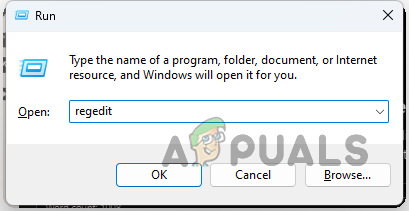
Windows Kayıt Defteri Düzenleyicisini Açma - Kayıt Defteri Düzenleyicisi’nde aşağıdaki yola gidin:
HKEY_LOCAL_MACHINE > SOFTWARE > Microsoft > Windows > CurrentVersion > Device Metadata
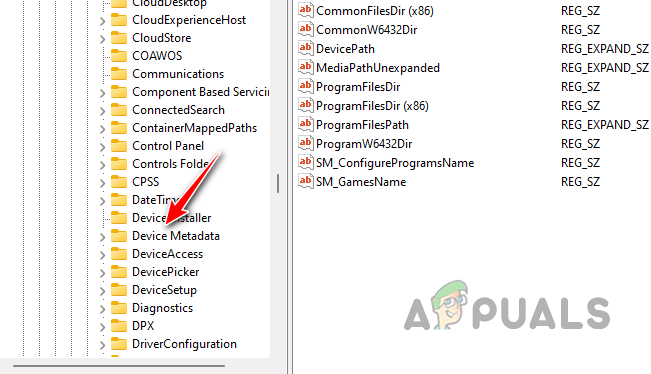
Cihaz Meta Veri Klasörüne Gitme - Sağ bölmede, çift tıklayın CihazMeta Veri Hizmeti URL’si anahtar.
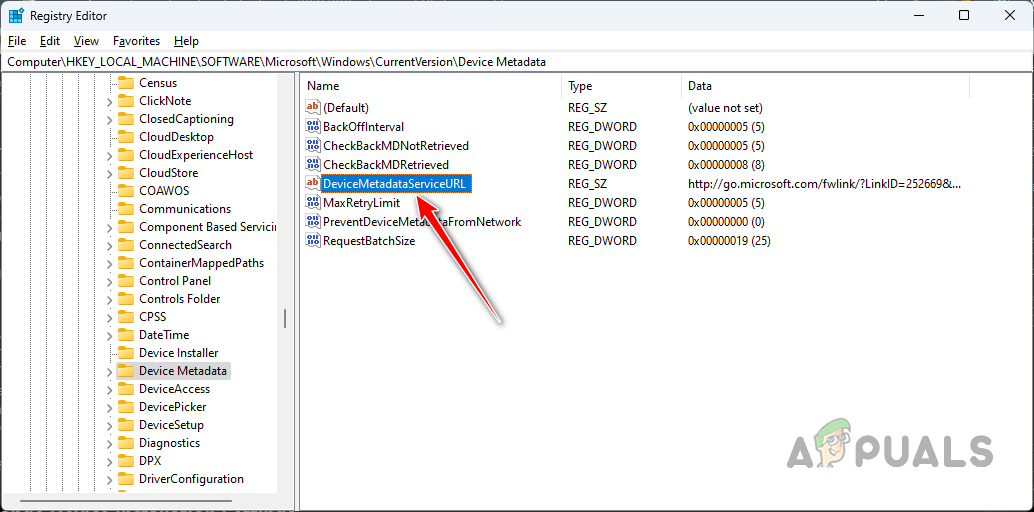
DeviceMetadataServiceURL Anahtarını Düzenleme - URL’yi değiştirin Değer şunu içeren alan:
https://dmd.metaservices.microsoft.com/dms/metadata.svc
- Sisteminizi yeniden başlatın ve hata kodunun yeniden görünüp görünmediğini kontrol edin.
3. Cihaz Kurulum Ayarlarını Değiştirin
Windows, bilgisayara bağlanan yeni aygıtların sürücülerini varsayılan olarak otomatik olarak yükler ve aygıt meta verilerini Aygıt Kurulum Yöneticisi hizmeti aracılığıyla alır.
Windows’ta cihaz kurulum ayarlarını değiştirerek sorunu ortadan kaldırabilirsiniz. Bu eylemin Windows’un aygıt sürücülerini otomatik olarak yüklemesini önleyeceğini, dolayısıyla gerekli sürücüleri manuel olarak yüklemeniz veya gerektiğinde bu özelliği yeniden etkinleştirmeniz gerekeceğini unutmayın.
- Aç Ayarlar uygulama.
- Şuraya ilerleyin: Sistem > Hakkında bölüm.
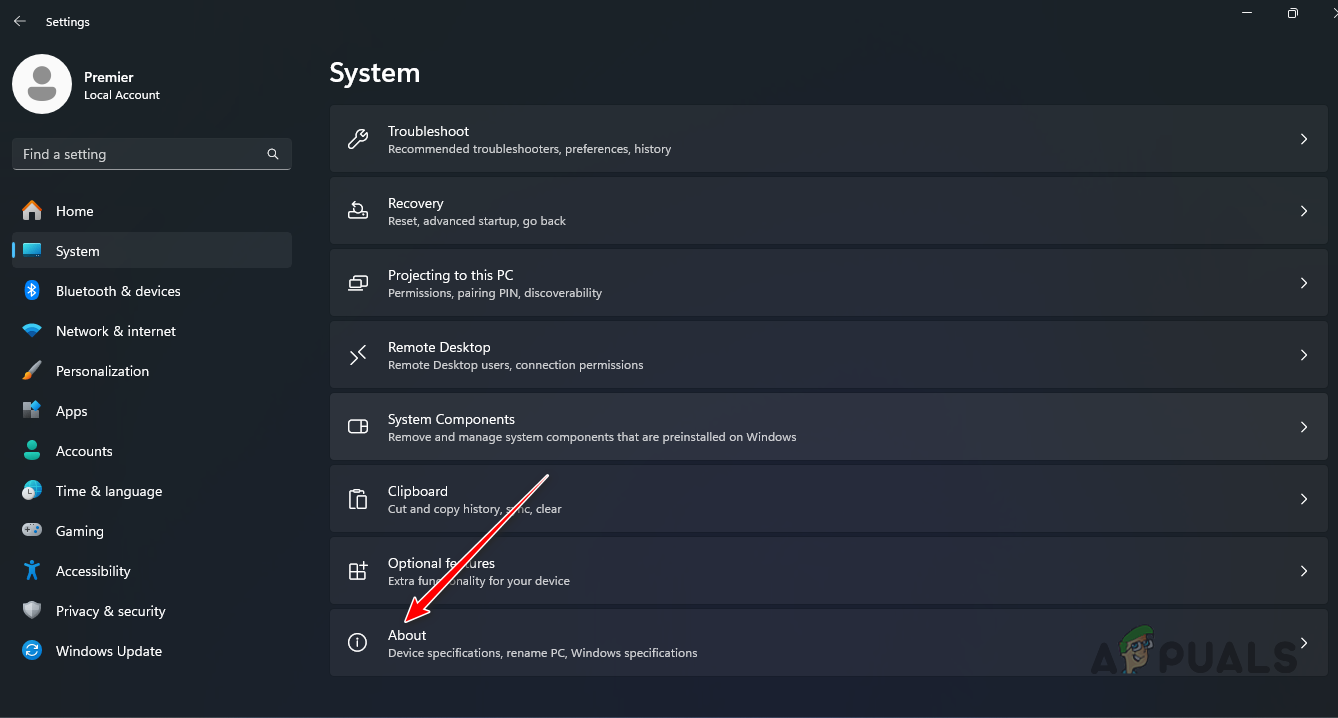
Sistem Hakkında’ya Gitme - Hakkında menüsünde, Gelişmiş sistem Ayarları bağlantı.
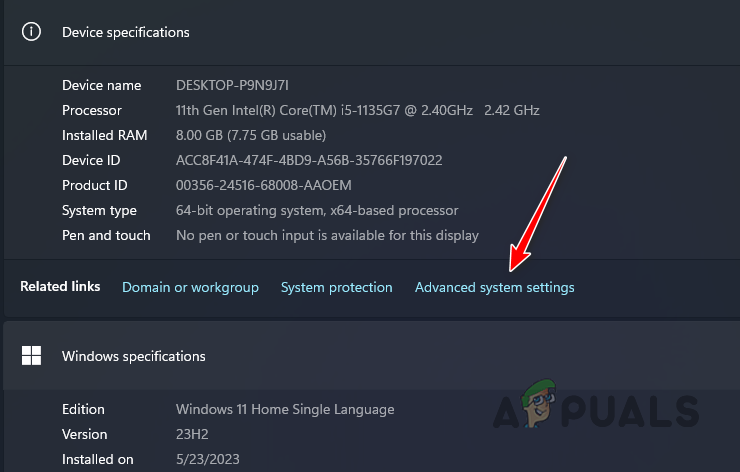
Gelişmiş Sistem Ayarlarını Açma - Şuna geç: Donanım sekmesine tıklayın ve tıklayın Cihaz Kurulum Ayarları.
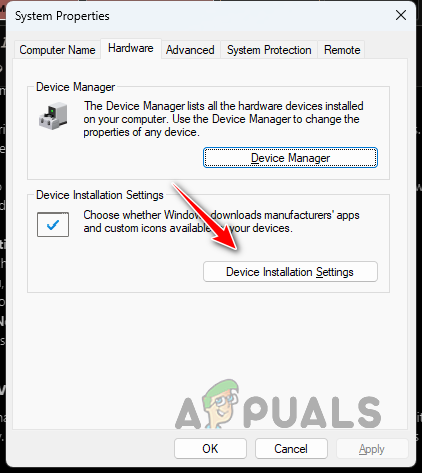
Cihaz Kurulum Ayarlarını Açma - Şunu seçin: HAYIR seçeneğini seçin ve tıklayın Değişiklikleri Kaydet.
- Bu değişiklikleri yaptıktan sonra hatanın devam edip etmediğini kontrol edin.
4. Kayıt Defteri aracılığıyla Cihaz Kurulum Yöneticisini devre dışı bırakın
Aygıt Kurulum Yöneticisini Windows Kayıt Defteri aracılığıyla geçici olarak devre dışı bırakmak, 131 numaralı hata kodunu ortadan kaldırmanın etkili bir yolu olabilir. Bu yöntem özellikle hata, mavi ölüm ekranı (BSOD) olaylarına veya diğer çökmelere yol açtığında kullanışlıdır.
Cihaz Kurulum Yöneticisinin devre dışı bırakılması, bu rahatsız edici hataların izole edilmesine ve sistem kullanımının stabil hale getirilmesine yardımcı olabilir.
- tuşuna basın Kazanma tuşu + R Çalıştır iletişim kutusunu açmak için.
- Tip regedit ve Kayıt Defteri Düzenleyicisini açmak için Enter tuşuna basın.
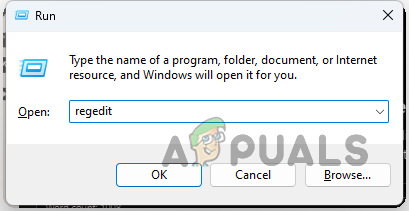
Windows Kayıt Defteri Düzenleyicisini Açma - Kayıt Defteri Düzenleyicisi’nde aşağıdaki yola gidin:
HKEY_LOCAL_MACHINE > SOFTWARE > Microsoft > Windows > CurrentVersion > WINEVT > Channels > Microsoft-Windows-DeviceSetupManager/Admin
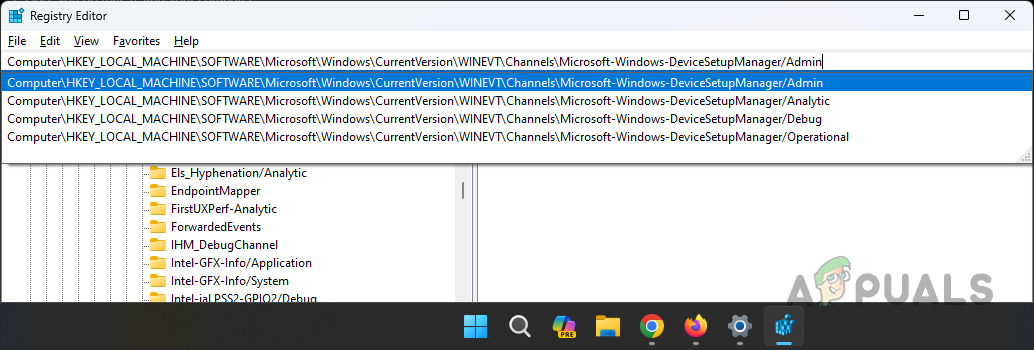
Kayıt Defterinde Cihaz Kurulum Yöneticisine Gitme - Çift tıklayın Etkinleştirilmiş kayıt defteri anahtarını ve değerini şu şekilde değiştirin: 0.
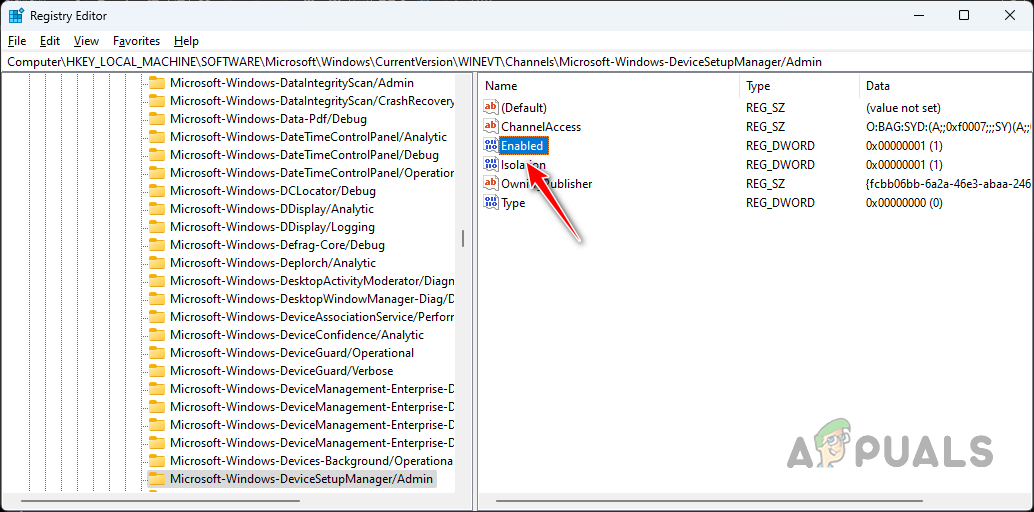
Cihaz Kurulum Yöneticisini kapatma - Bilgisayarınızı yeniden başlatın ve hatanın tekrarlanıp tekrarlanmadığını gözlemleyin.
5. İnternetten Meta Veri Alımını Önleyin
Meta veri hazırlama başarısız hata mesajından kaçınmaya yönelik başka bir yaklaşım, Windows’un internetten bağlı cihazlar için meta verileri almasını devre dışı bırakmaktır. Bu, Windows’ta bir kayıt defteri anahtarının değiştirilmesini içerir.
- Çalıştır iletişim kutusunu kullanarak açın. Kazanma tuşu + R kısayol.
- Tip regedit ve Kayıt Defteri Düzenleyicisini açmak için Enter tuşuna basın.
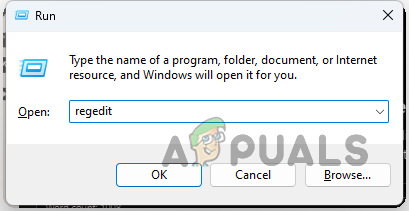
Windows Kayıt Defteri Düzenleyicisini Açma - Şu yola gidin:
HKEY_LOCAL_MACHINE > SOFTWARE > Microsoft > Windows > CurrentVersion > Device Metadata
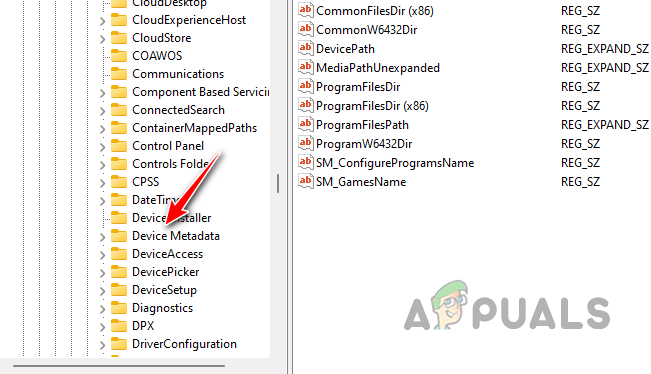
Cihaz Meta Veri Klasörüne Gitme - Çift tıklayın Ağdan Cihaz Meta Verilerini Önleyin tuşuna basın ve değerini şu şekilde ayarlayın: 1.
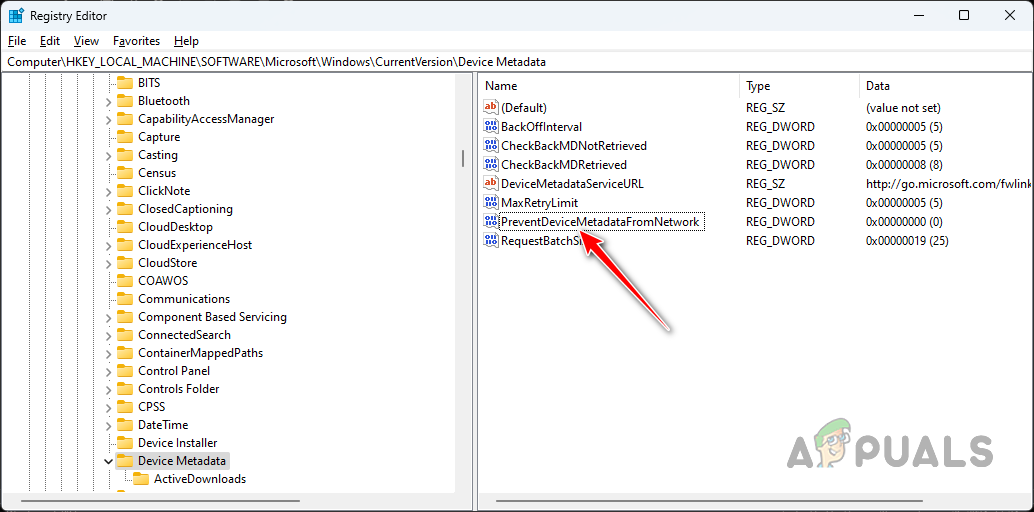
PreventDeviceMetadataFromNetwork Anahtarını Düzenleme - Sorunun çözülüp çözülmediğini görmek için bilgisayarınızı yeniden başlatın.
6. Yerinde Yükseltme Gerçekleştirin
Yukarıda belirtilen çözümler hata mesajını çözmezse yerinde yükseltme yapılması gerekebilir. Bu işlem, dosyalarınızı korurken ve sistem tutarsızlıklarını giderirken sisteminizi mevcut en son sürüme güncelleyecektir.
- Windows 11 ISO’yu seçerek indirin. Windows 11 Disk Görüntüsünü (ISO) İndirin Resmi Microsoft web sitesinden seçenek.
- İndirilen ISO dosyasına sağ tıklayın ve Montaj.
- Takılan ISO’yu açın ve çalıştırın. Kurulum.exe dosya.
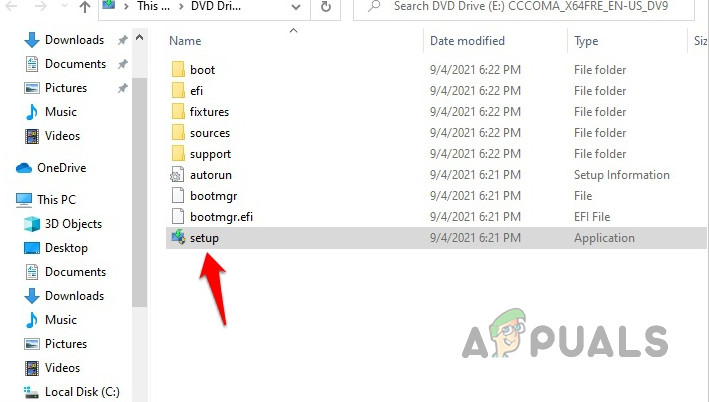
Windows Kurulumunu Çalıştırma - Windows 11 Kurulumu sihirbaz başlatılacaktır.
- Yerinde yükseltmeyi tamamlamak için ekrandaki talimatları izleyin.
Bu çözümler, Cihaz Kurulum Yöneticisi hata kodu 131’in üstesinden gelmenize yardımcı olacaktır. Sorun yaşamaya devam ederseniz, Windows destek ekibi ek yardım için.